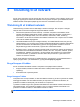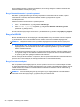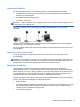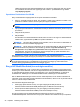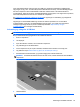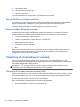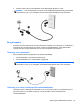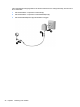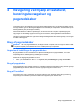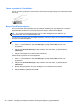User Guide - Windows 8
3 Tilslutning til et netværk
Du kan have computeren med dig overalt. Men selv når du er hjemme, kan du udforske verden og få
adgang til oplysninger fra millioner af websteder ved brug af din computer og et kabelbaseret eller et
trådløst netværk. Dette kapitel hjælper dig med at komme i forbindelse med verden.
Tilslutning til et trådløst netværk
Trådløs teknologi overfører data via radiobølger i stedet for ledninger. Din computer er muligvis
udstyret med én eller flere af følgende integrerede trådløse enheder:
●
WLAN-enhed (Wireless local area network) – Forbinder computeren med trådløse, lokale
netværk (almindeligvis kaldet Wi-Fi-netværk, trådløse LAN'er eller WLAN'er) i firmakontorer, i
hjemmet og på offentlige steder, som f.eks. lufthavne, restauranter, caféer, hoteller og
universiteter. I et WLAN kommunikerer den trådløse mobilenhed i din computer med en trådløs
router eller et trådløst adgangspunkt.
●
HP Mobilt Bredbånd-modul (kun udvalgte modeller) – En trådløs WWAN-enhed, der giver dig
trådløs tilslutning over et meget større område. Mobilnetværksudbydere installerer basestationer
(minder om telefontårne til mobiltelefoner) gennem store geografiske områder for at kunne
tilbyde dækning på tværs af hele stater, regioner eller endda lande/områder.
●
Bluetooth-enhed – Opretter et personligt netværk (PAN, personal area network) til oprettelse af
forbindelse med andre Bluetooth-aktiverede enheder, som f.eks. computere, telefoner, printere,
hovedtelefoner, højttalere og kameraer. I et PAN-netværk kommunikerer hver enhed direkte
med andre enheder, og enhederne skal være relativt tæt på hinanden. Typisk inden for en
radius af 10 meter fra hinanden.
Du kan finde yderligere oplysninger om trådløs teknologi i oplysningerne og via webstedslinkene i
Hjælp og support. Skriv h på startskærmen, og vælg derefter Hjælp og support.
Brug af knapper til trådløs
Du kan kontrollere de trådløse enheder i computeren ved hjælp af disse funktioner:
●
Knappen Trådløs, kontakten Trådløs eller tasten Trådløs (kaldet knappen Trådløs i denne
vejledning)
● Kontrolelementer i operativsystemet
Brug af knappen Trådløs
Computeren har en knap til trådløs, én eller flere trådløse enheder og én eller to lysdioder for trådløs,
afhængigt af modellen. Alle de trådløse enheder på computeren er aktiveret fra fabrikken, så
lysdioden for trådløs er tændt (hvid), når du tænder for computeren.
Lysdioden for trådløs angiver den generelle strømtilstand for dine trådløse enheder, ikke status for
individuelle enheder. Hvis lysdioden for trådløs er hvid, er mindst én trådløs enhed tændt. Hvis
lysdioden for trådløs er slukket, er alle trådløse enheder er slukket.
BEMÆRK: På visse modeller lyser lysdioden for trådløs gul, når alle trådløse enheder er slukket.
Tilslutning til et trådløst netværk 19